【Swift】Xcodeショートカットキー一覧!汎用性の高いコマンド

この記事からわかること
- Swift/Xcodeのショートカットキー一覧
\ アプリをリリースしました /
Swift/Xcodeで使える便利なショートカットコマンドをまとめました。
コード編集ができるショートカット
| コマンド | 概要 |
|---|---|
| Cmd + 左クリック | アクションを選択 [定義、Quick Help(リファレンス)など] |
| Cmd + 右クリック | 定義を確認 |
| Ctrl + I | インデントを整形 |
| Cmd + / | コメントアウト |
| Cmd + ] (またはShift + Tab) | インデントを下げる |
| Cmd + [ (またはTab) | インデントを上げる |
| Cmd + ↑ | カーソルをファイル先頭へ |
| Cmd + ↓ | カーソルをファイル末尾へ |
| Cmd + ← | カーソルを行頭へ |
| Cmd + → | カーソルを行末へ |
| Cmd + Opt + [ | カーソル行を上に |
| Cmd + Opt + ] | カーソル行を下に |
| Cmd + F | 検索/置換 |
| Cmd + Shift + O | プロジェクト内検索 |
| Cmd + Shift + J | アクティブになっているファイルを表示 |
| Cmd + Ctr + E | カーソルにある変数の一括リネーム |
| Opt + ← | 単語単位で左に移動 |
| Opt + → | 単語単位で右に移動 |
Xcodeのエリア関係のショートカット
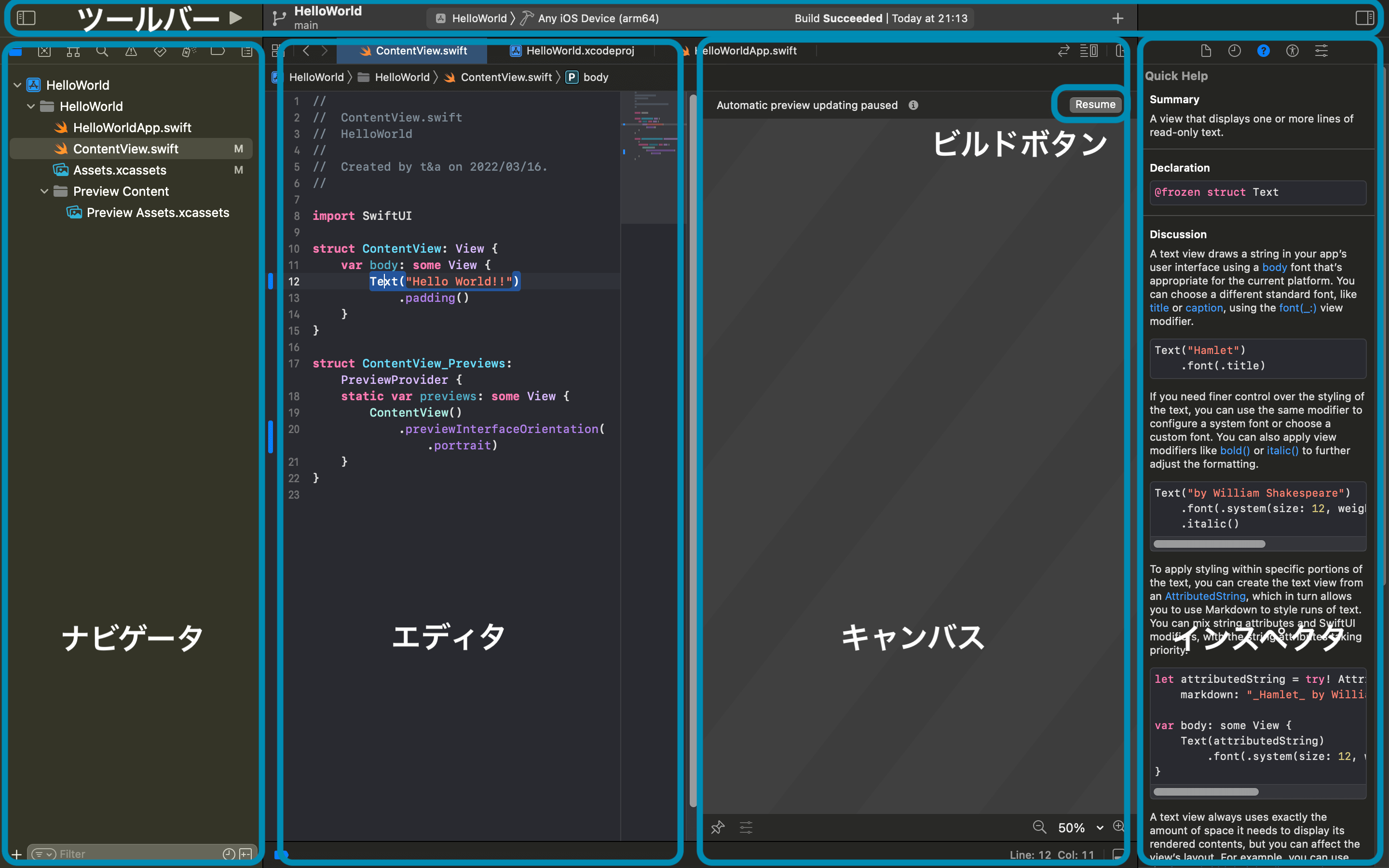
| コマンド | 概要 |
|---|---|
| Shift + Cmd + 「+」 | 表示倍率を上げる |
| Cmd + 「-」 | 表示倍率を下げる |
| Cmd + 0 | ナビゲータエリア表示/非表示 |
| Cmd + Opt + 0 | インスペクタエリア表示/非表示 |
| Cmd + Shift + y | デバッグエリア表示/非表示 |
ビルド関係のショートカット
| コマンド | 概要 |
|---|---|
| Cmd + R | 実行 |
| Cmd + B | ビルド |
| Cmd + Shift + K | クリーンビルド |
| Cmd + . | 停止 |
| Cmd + \ | ブレイクポイントON/OFF |
| Cmd + Ctr + Y | ブレイクポイントで止まった処理をコンテニュー |
| F6 | ステップオーバー |
| F7 | ステップイン |
シミュレーション関連
| コマンド | 概要 |
|---|---|
| Cmd + Shift + H | ホームに移動 |
| Cmd + L | ロック画面に移動 |
| Cmd + ← | 反時計周りに回転 |
| Cmd + → | 時計回りに回転 |
| Cmd + Ctr + Z | デバイスを振る |
| Cmd + S | スクリーンショット |
ファイル名を一括で変更する方法
Swiftプロジェクト内のファイルの名前変更をする際はそのまま変更してしまうとうまく動作しなくなってしまいます。正しく動作させるにはそのファイルを呼び出している箇所の名前を変更しないといけません。
しかし呼び出している箇所を探すのは面倒です。Xcodeでは一括で名前を変更し、そのファイルを呼び出している箇所も自動でリファクタリングできる機能が備わっていました。
まずは変更したいファイルの名前部分になっている「ContentView」部分などをCtrlキーを押しながらクリックします。その中の「Refactor」>「Rename...」をクリックします。
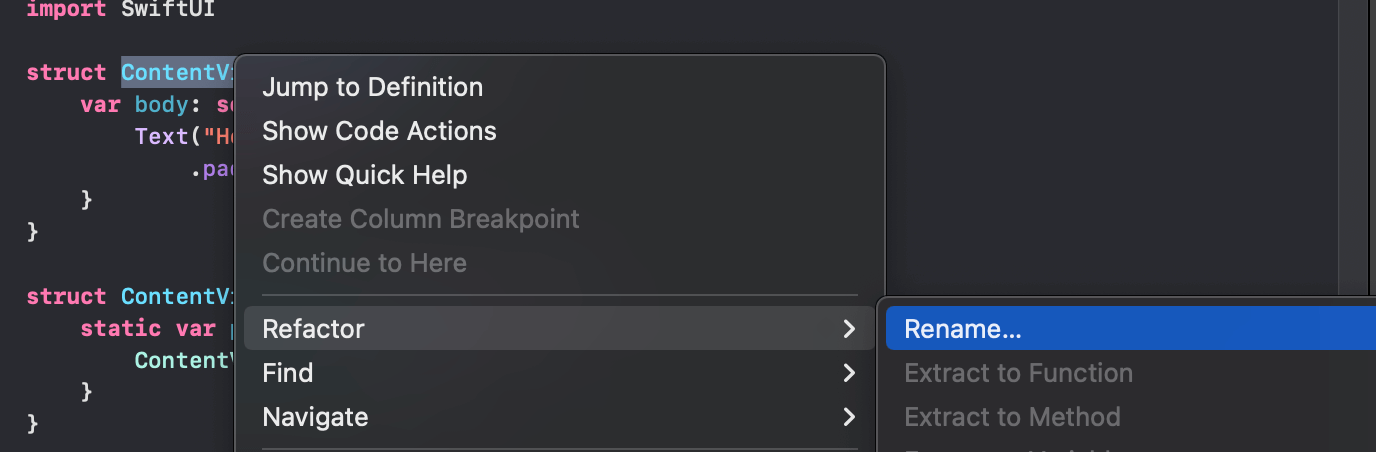
すると以下のようにそのファイルが呼び出されている箇所が全て表示されるので、1つを変更すると自動で全てを変更してくれます。
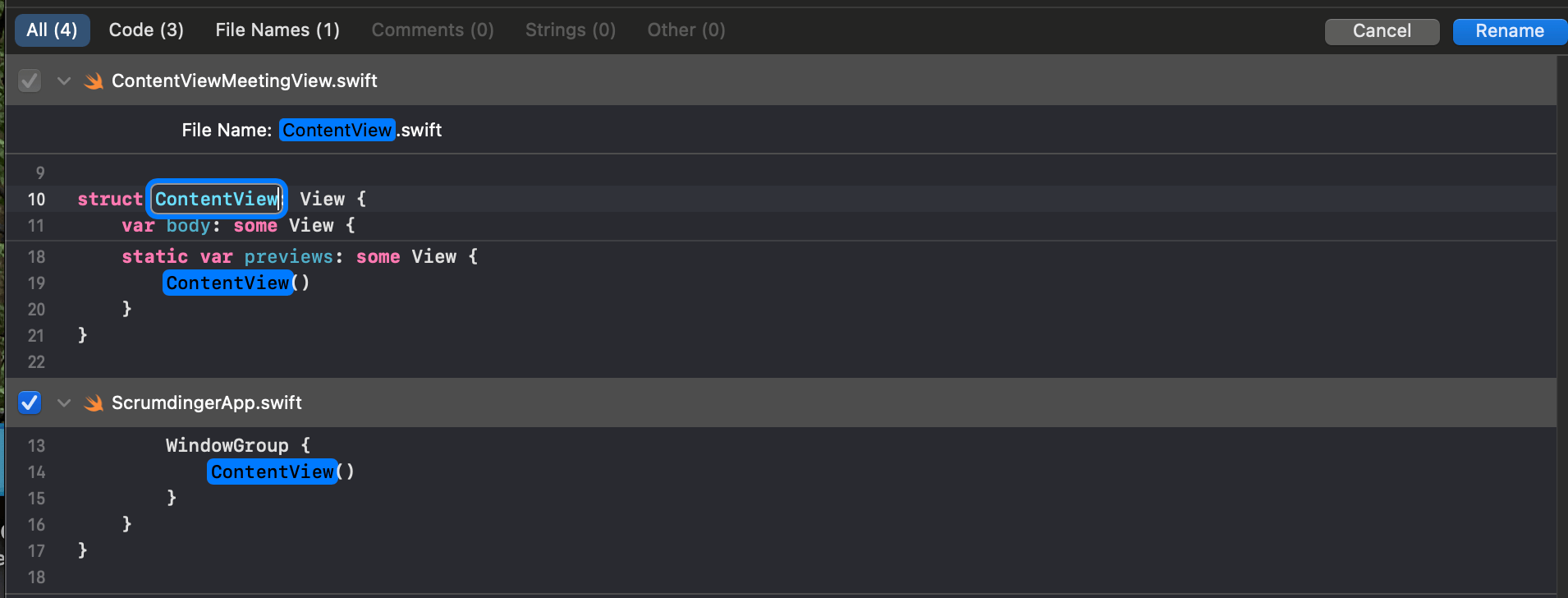
まだまだ勉強中ですので間違っている点や至らぬ点がありましたら教えていただけると助かります。
ご覧いただきありがとうございました。











